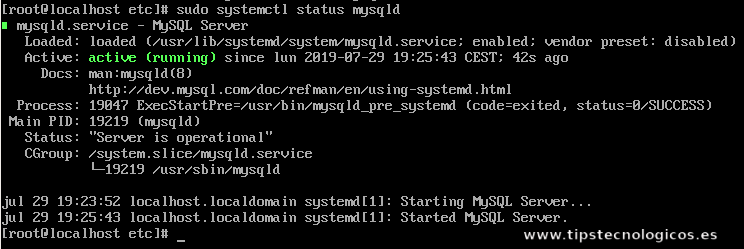En esta entrada vamos a ver como podemos realizar la instalación de un servidor de bases de datos MySQL en Linux, concretamente en una distribución CentOS 7.
En primer lugar nos conectaremos vía SSH a nuestro servidor donde vamos a realizar la instalación de MySQL.
Comprobaremos que nuestro sistema se encuentra actualizado, en el caso que no lo esté lo actualizaremos para evitar problemas de incompatibilidad. Para ello ejecutaremos el siguiente comando:
sudo yum update
Una vez se haya actualizado nuestro servidor, procederemos a descargar el repositorio de MySQL. Para ello ejecutaremos el siguiente comando.
Nota: Este enlace es el último repositorio disponible en Septiembre de 2019. Si ves esta entrada mucho tiempo después te recomiendo te pases por este enlace y obtengas la url del último repositorio disponible.
wget https://dev.mysql.com/get/mysql80-community-release-el7-3.noarch.rpm
Añadimos el repositorio.
sudo rpm –imysql80-community-release-el7-3.noarch.rpmUna vez hemos añadido el repositorio ya estaremos en disposición de instalar MySQL. Para ello ejecutaremos el siguiente comando:
sudo yum install mysql-server
Durante el proceso de instalación nos aparecerá una lista de paquetes que debemos descargar. Escribiremos «s» y pulsaremos «Enter» para que empiece la descarga de todos los paquetes necesarios para llevar a cabo la instalación.
Una vez se hayan descargado todos los paquetes necesarios nuevamente nos pedirá confirmación pero esta vez para realizar la instalación. Escribiremos «s» y pulsaremos «Enter» para continuar.
Esperamos a que finalice la instalación. Sabremos que ha terminado cuando en pantalla nos aparezca «¡Listo!».
Una vez tenemos instalado nuestro MySQL vamos a modificar el fichero de configuración para permitir el acceso remoto a nuestro servidor de tal manera que por ejemplo podamos conectar un servidor de aplicaciones a nuestras bases de datos.
Para ello editaremos el fichero my.conf ejecutando el siguiente comando:
nano /etc/my.cnf
Añadiremos la siguiente línea a nuestro fichero de configuración y salvaremos los cambios.
bind-address = 0.0.0.0
Por defecto el servicio de MySQL no se encuentra iniciado por lo que tendremos que iniciarlo ejecutando el siguiente comando:
sudo systemctl start mysqld
Para comprobar que se ha iniciado el servicio correctamente ejecutaremos lo siguiente:
sudo systemctl status mysqld
Si queremos que nuestro servicio de MySQL se ejecute de forma automática al iniciar el sistema y así no tener que iniciarlo de forma manual con cada reinicio ejecutaremos el siguiente comando:
sudo systemctl enable mysqld
Con estos sencillos pasos ya tendríamos montado nuestro servidor de bases de datos de MySQL y ya estaríamos listo para empezar a crear nuestra primera base de datos.
Espero os haya servido de utilidad.

Me dedico a la Administración de Sistemas y he creado este blog para compartir mis conocimientos con toda la comunidad y así aportar mi granito de arena y ayudar a todo el que lo necesite.